教程不断更新中:http://www.armbbs.cn/forum.php?mod=viewthread&tid=98429
第21章 emWin6.x的BMP图片显示
本章主要讲emWin支持的BMP图片显示,官方支持的主要有两种显示方法,一种是从外部存储器读取数据到内部存储器(比如内部SRAM,外部SRAM或者SDRAM)然后来显示图片,这种方式的显示速度要快些,另一种方法是直接从外部存储器读取数据并显示,这种方法的好处就是不需要大的内存空间,每读取一部分数据就显示一次,缺点就是显示速度比较慢。
学习本章节前,请务必学习第20章存储设备之基本函数。
21.1 初学者重要提示
21.2 BMP图片基础知识
21.3 BMP图片的API函数及其显示方法
21.4 实验例程说明(RTOS)
21.5 实验例程说明(裸机)
21.6 总结
21.1 初学者重要提示
1、 实际项目中强烈建议将BMP图片加载到emWin动态内存并解码到存储设备里面再显示,性能相当给力,测试V7开发板,H7+32位SDRAM,LTDC颜色格式配置为RGB565,刷新800*480分辨率图片可以达到8-11ms一帧,基本满足大部分嵌入式GUI项目。本章教程配套的例子就是采用这种方式。
2、 BMP图片显示的所有API函数在emWin手册中都有讲解,下图是中文版手册里面API函数的位置
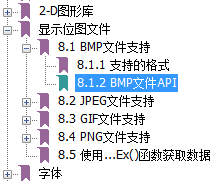
下图是英文版手册里面API函数的位置:
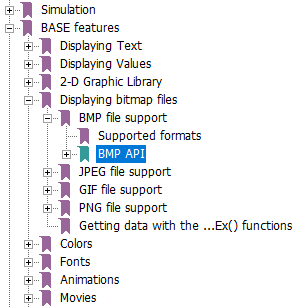
3、 本章教程使用的外部存储器是SD卡,实际项目中使用任何其它类型的存储器都可以的,支不支持文件系统都没有关系,使用方法与本章教程一样,用户要做的就是把图片从外部存储器读出即可。
21.2 BMP图片基础知识
关于BMP图片格式方面的知识,推荐大家看wiki百科上面的介绍:
- https://en.wikipedia.org/wiki/BMP_file_format 讲解非常详细。
- 如果觉得英文版读起来比较吃力些,可以看wiki中文版,只是资料没有英文的详细:https://zh.wikipedia.org/wiki/BMP 。
- 更多BMP文件的知识可以google或者百度进行了解。
推荐初学者了解一下BMP文件的格式,如果没有了解也是没有任何关系的,直接调用emWin的API
函数就可以显示BMP图片了。BMP图片的优势就是无损的,真实反映图像效果,缺点是图片比较大。
21.3 BMP图片的API函数及其显示方法
当前emWin支持的API函数有如下11个:
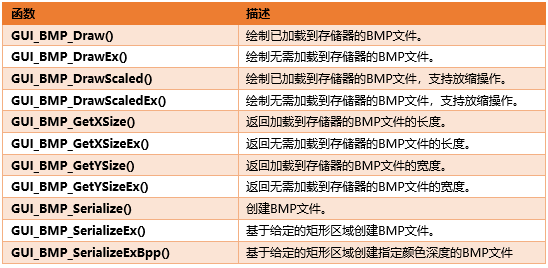
从上面的表格中可以看出,emWin支持BMP文件显示主要有两种类型的函数,一类是以Ex结尾的函数,这种函数显示BMP图片是一边从外部存储器加载数据一边显示,显示速度相对较慢,适用于内存较小的场合。另一类是不以Ex结尾的函数,这种函数直接从指定的地址读取数据进行显示(注意,这里的地址需是总线式地址,比如外部SDRAM,外部SRAM,内部Flash和内部SRAM都可以),显示速度相对较快。
本章教程会对这两种方式都进行说明:
- int GUI_BMP_Draw(const void * pFileData, int x0, int y0)
此函数直接从地址pFileData读取BMP文件数据,将图片显示到用户设置的位置(x0, y0)。
- int GUI_BMP_DrawEx(GUI_GET_DATA_FUNC * pfGetData, void * p, int x0, int y0)
此函数通过其回调函数pfGetData实现边读取图片数据边显示的功能,将图片显示到用户设置的位置(x0, y0)。
21.3.1 绘制已经加载到存储器的BMP图片
绘制加载到存储器的BMP图片主要是通过函数GUI_BMP_Draw来实现,下面我们分3步来说明如何将SD卡中的BMP图片显示到LCD上面。
- 第1步:将BMP图片复制到SD卡的根目录下,然后通过emWin的动态内存管理函数申请动态内存并将BMP文件加载进来, 这里我们用的是外部SDRAM做emWin的动态内存。
char *_acBuffer; GUI_HMEM hMem; /* 打开文件 */ result = f_open(&file, sFilename, FA_OPEN_EXISTING | FA_READ | FA_OPEN_ALWAYS); if (result != FR_OK) { return 0; } /* 申请一块内存空间 并且将其清零 */ hMem = GUI_ALLOC_AllocZero(file.obj.objsize); /* 将申请到内存的句柄转换成指针类型 */ _acBuffer = GUI_ALLOC_h2p(hMem); /* 读取文件到动态内存 */ result = f_read(&file, _acBuffer, file.obj.objsize, &bw); if (result != FR_OK) { return 0; }
- 第2步:将加载到emWin动态内存的BMP图片绘制到内存设备里面,关于内存设备,我们在上个章节已经专门讲解了。绘制到内存设备后,再调用内存设备的API函数绘制此BMP图片,此时的绘制速度将大大加快。然后结合第1步,完整的代码如下:
/* ********************************************************************************************************* * 函 数 名: _ShowBMP2 * 功能说明: 显示BMP图片 * 形 参: sFilename 要读取的文件名 * x 要显示的x轴坐标位置 * y 要显示的y轴坐标位置 * 返 回 值: 返回绘制了BMP图片的内存设备句柄。 ********************************************************************************************************* */ GUI_HMEM _ShowBMP2(const char *sFilename, int x, int y) { char *_acBuffer; int XSize, YSize; GUI_HMEM hMem; GUI_MEMDEV_Handle hMemBMP; /* 打开文件 */ result = f_open(&file, sFilename, FA_OPEN_EXISTING | FA_READ | FA_OPEN_ALWAYS); if (result != FR_OK) { return 0; } /* 申请一块内存空间 并且将其清零 */ hMem = GUI_ALLOC_AllocZero(file.obj.objsize); /* 将申请到内存的句柄转换成指针类型 */ _acBuffer = GUI_ALLOC_h2p(hMem); /* 读取文件到动态内存 */ result = f_read(&file, _acBuffer, file.obj.objsize, &bw); if (result != FR_OK) { return 0; } XSize = GUI_BMP_GetXSize(_acBuffer); YSize = GUI_BMP_GetYSize(_acBuffer); /* 创建内存设备,并将BMP图片绘制到此内存设备里面,此内存设备要在主程序中用到 所以退出此函数前,不要释放。 */ hMemBMP = GUI_MEMDEV_CreateEx(0, 0, XSize, YSize, GUI_MEMDEV_HASTRANS); GUI_MEMDEV_Select(hMemBMP); GUI_BMP_Draw(_acBuffer, 0, 0); GUI_MEMDEV_Select(0); /* 释放动态内存hMem */ GUI_ALLOC_Free(hMem); /* 关闭文件 */ f_close(&file); return hMemBMP; }
- 第3步:通过函数GUI_MEMDEV_WriteAt绘制内存设备中的图片,比如我们要绘制的图片1.bmp文件已经存储到了SD卡根目录下,显示方法如下:
GUI_MEMDEV_Handle hMemBMP; /* 加载BMP图片到内存设备 */ hMemBMP = _ShowBMP2("1.bmp", 0, 0); /* 用到BMP图片的时候,调用此函数即可 */ GUI_MEMDEV_WriteAt(hMemBMP, 0, 0);
通过上面三步就完成了BMP图片的绘制操作,这种方式绘制BMP图片速度非常快,后面有用到此BMP图片的地方调用函数GUI_MEMDEV_WriteAt即可。实际显示效果参看本章节配套的实验例程说明。
21.3.2 绘制无需加载到存储器的BMP图片
绘制无需加载到存储器的BMP图片主要是通过函数GUI_BMP_DrawEx来实现,这种方式的优点是需要的内存小,但是显示速度很慢,用于STM32H7系列不实用,实际项目中不推荐,用户知道怎么使用即可。下面我们分2步来说明如何将SD卡中的BMP图片显示到LCD上面。
- 第1步:将BMP图片复制到SD卡的根目录下,然后直接调用函数GUI_BMP_DrawEx就可以显示。
/* ********************************************************************************************************* * 函 数 名: _GetData * 功能说明: 被函数GUI_BMP_DrawEx调用 * 形 参:p FIL类型数据 * NumBytesReq 请求读取的字节数 * ppData 数据指针 * Off 如果Off = 1,那么将重新从起始位置读取 * 返 回 值: 返回读取的字节数 ********************************************************************************************************* */ int _GetData(void * p, const U8 ** ppData, unsigned NumBytesReq, U32 Off) { static int FileAddress = 0; UINT NumBytesRead; FIL *PicFile; PicFile = (FIL *)p; /* * 检测缓存大小 */ if (NumBytesReq > sizeof(acBuffer)) { NumBytesReq = sizeof(acBuffer); } /* * 设置读取位置 */ if(Off == 1) FileAddress = 0; else FileAddress = Off; result =f_lseek(PicFile, FileAddress); /* * 读取数据到缓存 */ result = f_read(PicFile, acBuffer, NumBytesReq, &NumBytesRead); /* * 让指针ppData指向读取的数据 */ *ppData = (const U8 *)acBuffer; /* * 返回读取的字节数 */ return NumBytesRead; } /* ********************************************************************************************************* * 函 数 名: _ShowBMP1 * 功能说明: 显示BMP图片 * 形 参: sFilename 要读取的文件名 * 返 回 值: 无 ********************************************************************************************************* */ void _ShowBMP1(const char *sFilename) { /* 打开文件 */ result = f_open(&file, sFilename, FA_OPEN_EXISTING | FA_READ | FA_OPEN_ALWAYS); if (result != FR_OK) { return; } /* 绘制BMP图片 */ GUI_BMP_DrawEx(_GetData, &file, 0, 0); /* 关闭文件 */ f_close(&file); }
- 第2步:用户要显示指定的文件1.bmp,调用函数_ShowBMP1("1.bmp")即可显示。
通过上面2步就完成了BMP图片的绘制操作,这种方式绘制BMP图片速度比较慢,项目应用中不推荐这种方式。实际显示效果参看本章节配套的实验例程说明。
21.4 实验例程说明(RTOS)
配套例子:
V7-522_emWin6.x实验_BMP图片显示(RTOS)
实验目的:
- 学习emWin的BMP图片显示。
- emWin功能的实现在MainTask.c文件里面。
实验注意:
- 本实验主要学习emWin的BMP图片显示功能,实验所需的图片文件1.bmp已经存储到本工程的Doc文件夹下,使用此例子前,请务必将此文件存储到SD卡根目录中,并将SD卡插到开发板上面。
实验内容:
1、K1按键按下,串口或者RTT打印任务执行情况(串口波特率115200,数据位8,奇偶校验位无,停止位1)。
2、(1) 凡是用到printf函数的全部通过函数App_Printf实现。
(2) App_Printf函数做了信号量的互斥操作,解决资源共享问题。
3、默认上电是通过串口打印信息,如果使用RTT打印信息:
MDK AC5,MDK AC6或IAR通过使能bsp.h文件中的宏定义为1即可
#define Enable_RTTViewer 1
4、各个任务实现的功能如下:
App Task Start 任务 :启动任务,这里用作BSP驱动包处理。
App Task MspPro任务 :消息处理,这里用作LED闪烁。
App Task UserIF 任务 :按键消息处理。
App Task COM 任务 :暂未使用。
App Task GUI 任务 :GUI任务。
μCOS-III任务调试信息(按K1按键,串口打印):

RTT 打印信息方式:
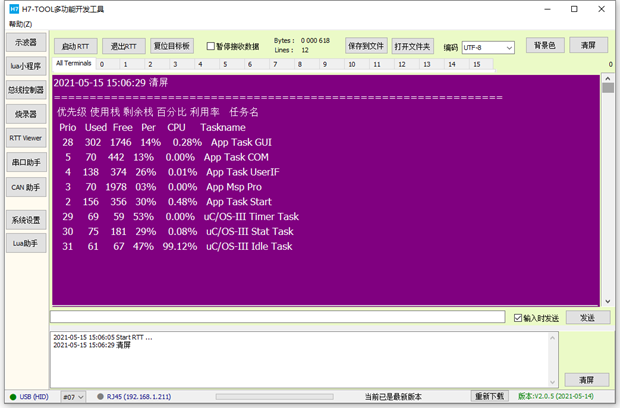
程序设计:
任务栈大小分配:
μCOS-III任务栈大小在app_cfg.h文件中配置:
#define APP_CFG_TASK_START_STK_SIZE 512u
#define APP_CFG_TASK_MsgPro_STK_SIZE 2048u
#define APP_CFG_TASK_COM_STK_SIZE 512u
#define APP_CFG_TASK_USER_IF_STK_SIZE 512u
#define APP_CFG_TASK_GUI_STK_SIZE 2048u
任务栈大小的单位是4字节,那么每个任务的栈大小如下:
App Task Start 任务 :2048字节。
App Task MspPro任务 :8192字节。
App Task UserIF 任务 :2048字节。
App Task COM 任务 :2048字节。
App Task GUI 任务 :8192字节。
系统栈大小分配:
μCOS-III的系统栈大小在os_cfg_app.h文件中配置:
#define OS_CFG_ISR_STK_SIZE 512u
系统栈大小的单位是4字节,那么这里就是配置系统栈大小为2KB
emWin动态内存配置:
GUIConf.c文件中的配置如下:
#define EX_SRAM 1/*1 used extern sram, 0 used internal sram */ #if EX_SRAM #define GUI_NUMBYTES (1024*1024*24) #else #define GUI_NUMBYTES (100*1024) #endif
通过宏定义来配置使用内部SRAM还是外部的SDRAM做为emWin的动态内存,当配置:
#define EX_SRAM 1 表示使用外部SDRAM作为emWin动态内存,大小24MB。
#define EX_SRAM 0 表示使用内部SRAM作为emWin动态内存,大小100KB。
默认情况下,本教程配套的所有emWin例子都是用外部SDRAM作为emWin动态内存。
emWin界面显示效果:
800*480分辨率界面效果。

21.5 实验例程说明(裸机)
配套例子:
V7-521_emWin6.x实验_BMP图片显示(裸机)
实验目的:
- 学习emWin的BMP图片显示。
- emWin功能的实现在MainTask.c文件里面。
实验注意:
- 本实验主要学习emWin的BMP图片显示功能,实验所需的图片文件1.bmp已经存储到本工程的Doc文件夹下,使用此例子前,请务必将此文件存储到SD卡根目录中,并将SD卡插到开发板上面。
emWin界面显示效果:
800*480分辨率界面效果。

emWin动态内存配置:
GUIConf.c文件中的配置如下:
#define EX_SRAM 1/*1 used extern sram, 0 used internal sram */ #if EX_SRAM #define GUI_NUMBYTES (1024*1024*24) #else #define GUI_NUMBYTES (100*1024) #endif
通过宏定义来配置使用内部SRAM还是外部的SDRAM做为emWin的动态内存,当配置:
#define EX_SRAM 1 表示使用外部SDRAM作为emWin动态内存,大小24MB。
#define EX_SRAM 0 表示使用内部SRAM作为emWin动态内存,大小100KB。
默认情况下,本教程配套的所有emWin例子都是用外部SDRAM作为emWin动态内存。
21.6 总结
总的来说,STM32H7+32位SDRAM绘制BMP图片的性能已经比较给力,实际项目中推荐将BMP图片加载到emWin动态内存,然后绘制到内存设备中,再通过内存设备函数显示此BMP图片的速度非常快,推荐项目中使用。